Autors:
Eric Farmer
Radīšanas Datums:
10 Martā 2021
Atjaunināšanas Datums:
1 Jūlijs 2024
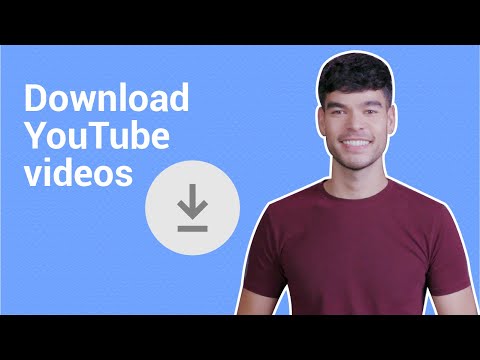
Saturs
Lai skatītos YouTube videoklipus, parasti ir nepieciešams interneta savienojums, taču varat tos skatīties arī bezsaistē, izmantojot trešo pušu lietotnes. Ja vēlaties skatīties YouTube videoklipus savā iPad, instalējiet saderīgu lietotni no App Store, lai lejupielādētu videoklipus un palaistu tos bezsaistē.
Soļi
 1 Savā iPad atveriet App Store lapu.
1 Savā iPad atveriet App Store lapu. 2 Meklēšanā ierakstiet “video lejupielādētājs” un lejupielādējiet ar YouTube video saderīgu lietotni. Šobrīd IT eksperti iesaka izmantot Džordža Janga izstrādāto aplikāciju "Video Downloader Lite Super", jo tā ir bez maksas un nesatur reklāmas vai uznirstošos logus.
2 Meklēšanā ierakstiet “video lejupielādētājs” un lejupielādējiet ar YouTube video saderīgu lietotni. Šobrīd IT eksperti iesaka izmantot Džordža Janga izstrādāto aplikāciju "Video Downloader Lite Super", jo tā ir bez maksas un nesatur reklāmas vai uznirstošos logus. - Ja izmantojat datorā instalētu iTunes, lai lejupielādētu lietotni iPad, lietotnes Video Downloader Lite Super lapu varat atrast šādā URL: https://itunes.apple.com/am/app/video-downloader-lite- super/id661041542? mt = 8.
 3 Kad instalēšana ir pabeigta, palaidiet lejupielādētāja lietotni savā iPad. Tiks atvērta lietotnē esošā pārlūkprogramma, kas jūs novirzīs uz YouTube sākumlapu (https://www.youtube.com/).
3 Kad instalēšana ir pabeigta, palaidiet lejupielādētāja lietotni savā iPad. Tiks atvērta lietotnē esošā pārlūkprogramma, kas jūs novirzīs uz YouTube sākumlapu (https://www.youtube.com/). - Ja vietne netiek atvērta pēc lietojumprogrammas palaišanas, adreses joslā ievadiet YouTube adresi.
 4 Atrodiet videoklipu, kuru vēlaties lejupielādēt savā iPad, un noklikšķiniet uz tā.
4 Atrodiet videoklipu, kuru vēlaties lejupielādēt savā iPad, un noklikšķiniet uz tā. 5 Lai sāktu video, noklikšķiniet uz atskaņošanas pogas. Atkarībā no jūsu iPad iOS versijas loga apakšdaļā redzēsit diska ikonu vai opciju “lejupielādēt”.
5 Lai sāktu video, noklikšķiniet uz atskaņošanas pogas. Atkarībā no jūsu iPad iOS versijas loga apakšdaļā redzēsit diska ikonu vai opciju “lejupielādēt”.  6 Atlasiet “saglabāt” vai “lejupielādēt”, lai lejupielādētu videoklipu savā iPad.
6 Atlasiet “saglabāt” vai “lejupielādēt”, lai lejupielādētu videoklipu savā iPad.- Ja ekrānā nekas netiek parādīts, nospiediet un turiet video atskaņotāju, lai piekļūtu šīm iespējām.
 7 Ievadiet videoklipa nosaukumu un noklikšķiniet uz pogas Saglabāt. YouTube videoklips tiks augšupielādēts mapē Faili. Šī mape atrodas lejupielādētāju lietojumprogrammu mapē. Jūs varat to ievadīt jebkurā laikā, ar interneta savienojumu vai bez tā.
7 Ievadiet videoklipa nosaukumu un noklikšķiniet uz pogas Saglabāt. YouTube videoklips tiks augšupielādēts mapē Faili. Šī mape atrodas lejupielādētāju lietojumprogrammu mapē. Jūs varat to ievadīt jebkurā laikā, ar interneta savienojumu vai bez tā.
Padomi
- Izmantojiet YouTube video lejupielādētājus, ja vēlaties saglabāt visus pretrunīgos vai unikālos videoklipus, kurus vēlāk varētu noņemt no pakalpojuma YouTube. Tādā veidā jūs varat paturēt un baudīt savus videoklipus pat pēc to noņemšanas no YouTube.
Brīdinājumi
- Līdz šim YouTube neatbalsta vai neveicina savu videoklipu augšupielādi vēlākai skatīšanai bezsaistē. Atcerieties, ka dažas trešo pušu lejupielādes programmas, tostarp tā pati Video Downloader Lite Super, var pārtraukt darbu jebkurā laikā vai pilnībā izzust no App Store bez jebkādiem paziņojumiem vai brīdinājumiem.



